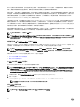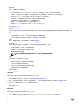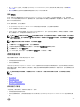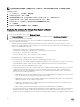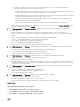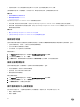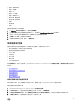Users Guide
• 硬體:電源供應器
• 硬體:記憶體
• 硬體:NIC
• 硬體:PCI 插槽
• 硬體:遠端存取卡
• 儲存裝置:實體磁碟
• 儲存裝置:虛擬磁碟
• 韌體
• 電源監視
• 保固
若要顯示整個資料中心硬體組態:
1. 在 vSphere 用戶端的清查標題下,選取主機與叢集。
2. 在主機與叢集中從樹狀檢視畫面選取資料中心,然後選取 OpenManage Integration 索引標籤。
3. 資料中心內所有主機的概觀隨即顯示。用檢視下拉式清單檢視清查類別。
4. 用篩選文字方塊輸入清查資料的篩選條件。
5. 若要重新整理顯示的清查,請按一下重新整理。
管理連線設定檔
連線設定檔會將存取和部署憑證與一組主機系統建立關聯,且通常包含以下項目:
• 設定檔名稱與唯一的說明 (協助設定檔管理)
• 與連線設定檔關聯的主機清單
• iDRAC 認證
• 主機認證
• 建立日期
• 修改日期
• 上次修改的使用者
執行組態精靈後,使用下列設定檔,從 OpenManage Integration for VMware vCenter 管理索引標籤 → 範本與設定檔可管理認證
設定檔:
• 建立連線設定檔
• 檢視與編輯現有的連線設定檔
• 刪除連線設定檔
• 測試連線設定檔
• 重新整理連線設定檔
檢視或編輯現有的連線設定檔
設定連線設定檔後,您可以編輯設定檔名稱、說明、關聯的主機,以及 iDRAC 和 OMSA 代理程式憑證。
檢視或編輯現有的連線設定檔:
1. 從 OpenManage Integration for VMware vCenter 選取連線設定檔。
2. 在可用設定檔下方,選取您要檢視或編輯的設定檔,然後按一下編輯/檢視。
3. 在設定檔名稱與說明頁面中,輸入連線設定檔名稱和選用的連線設定檔說明,以用於協助管理自訂連線設定檔。
4. 在關聯主機頁面中,選取連線設定檔的主機,然後按下一步。
39